 |
Lundi 28 juillet 2025 - 14:15 |
| Translate |
|
| Rubriques |
| Réseaux sociaux |
|
| Liste des jeux Amiga |
|
| Trucs et astuces |
|
| Glossaire |
|
| Galeries |
|
| Téléchargement |
|
| Liens |
|
| Partenaires |
|
| A Propos |
|
| Contact |
|

|
|
Note : texte et photos sous licence Creative Commons.
Même si AmigaOS "nu" est un système d'exploitation très complet, il lui manque toujours un ou deux programmes. ClassicWB n'est pas un système d'exploitation, mais un complément à AmigaOS, une distribution logicielle. Avec ClassicWB, le disque dur n'est pas seulement doté d'outils supplémentaires, il est également équipé de programmes utiles bien choisis ainsi que de nouvelles fonctions. Ce que propose ClassicWB est mentionné ci-dessous, nous parlerons d'abord de l'installation et des variantes disponibles. Et étant donné que tous les modèles d'Amiga ne disposent pas de ressources suffisantes, il existe un paquet sur mesure pour presque chaque configuration Amiga.
1. Les différents paquets
Du petit Amiga 500 au gros Amiga 4000, aucun Amiga n'est laissé de côté. Il existe un paquet adapté à presque toutes les configurations. L'Amiga doit répondre aux exigences système minimales suivantes :
- Proesseur 68000.
- 2 Mo de mémoire.
- Jeu de composants ECS.
- Kickstart 2.0.
- Workbench 2.1.
- Disque dur de 80 Mo.
- ClassicWB GAAE (Green Amiga Alien Edition) : ECS, Kickstart 2.0, AmigaOS 2.1, processeur 68000, 2 Mo de mémoire, 80 Mo de disque dur. C'est le plus petit paquet disponible. Intéressant pour les propriétaires d'Amiga 500+/600 avec une extension mémoire de 1 Mo et un disque dur.
- ClassicWB 68k : ECS, Kickstart 3.x, AmigaOS 3.x, processeur 68000, 2 Mo de mémoire, 80 Mo de disque dur. Similaire à "ClassicWB GAAE", mais nécessite le Kickstart 3.0 ou 3.1.
- ClassicWB LITE : ECS, Kickstart 3.x, AmigaOS 3.x, processeur 68020, 2 Mo de mémoire, 120 Mo de disque dur. Pour les propriétaires d'un Amiga 1200 dans son état d'origine avec disque dur.
- ClassicWB ECS FULL : ECS, Kickstart 3.x, AmigaOS 3.x, processeur 68020, 4 Mo de mémoire, 200 Mo de disque dur. Comme "ClassicWB LITE", mais nécessite une extension de mémoire. Pour résolution PAL/NTSC/non entrelacé 640x256.
- ClassicWB ADV : ECS, Kickstart 3.x, AmigaOS 3.x, processeur 68020, 4 Mo de mémoire, 200 Mo de disque dur. Pour une résolution multisync/entrelacée 640x512.
- ClassicWB ADVSP : ECS, Kickstart 3.x, AmigaOS 3.x, processeur 68020, 6 Mo de mémoire, 200 Mo de disque dur, carte accélératrice. Ici, une carte accélératrice avec extension de mémoire est requise.
- ClassicWB OS35 : ECS, Kickstart 3.1, AmigaOS 3.5, processeur 68020, 6 Mo de mémoire, 200 Mo de disque dur. ClassicWB OS35 étend une installation AmigaOS 3.5. De plus, les Boing Bags 1 et 2 sont requis.
- ClassicWB OS39 : ECS, Kickstart 3.1, AmigaOS 3.9, processeur 68020, 6 Mo de mémoire, 200 Mo de disque dur. ClassicWB OS39 étend une installation AmigaOS 3.9. De plus, les Boing Bags 1 et 2 sont requis.
- ClassicWB P96 : Kickstart 3.x, AmigaOS 3.x. Recommandé pour l'installation avec WinUAE.
- ClassicWB UAE : Kickstart 3.x, AmigaOS 3.x. Cette variante est déjà livrée avec une installation de WinUAE et quelques fichiers de configuration.
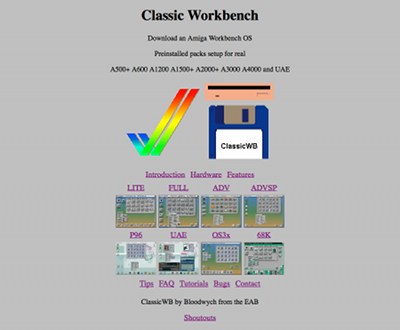
L'installation varie légèrement en fonction du système choisi. Certains paquets peuvent manquer de certains programmes ou fonctionnalités, en particulier les plus petits comme ClassicWB 68K ou GAAE. Je ne décrirais pas toutes les installations mais le script d'installation est conçu pour être assez intuitif. L'installation elle-même s'effectue d'abord sur un émulateur (par exemple WinUAE). Ce n'est qu'une fois l'installation finalisée qu'elle est copiée (si vous le souhaitez) sur un véritable Amiga.
Avant de commencer, vous devez vérifier si vous disposez des éléments suivants : ROM Kickstart 3.x (ou Kickstart 2.0 pour ClassicWB GAAE), AmigaOS 3.x en tant que fichier ADF (ou AmigaOS 2.1 pour ClassicWB GAAE). Si vous ne disposez pas des ROM Kickstart requises, vous pouvez les transférer depuis un vrai Amiga, par exemple, via les tutoriels suivants : transfert de données PC/Amiga avec Amiga Explorer ou récupérer un Kickstart avec GrabKick.
Alternativement, vous pouvez trouver les ROM requises (et bien plus encore) sur le CD Amiga Forever de Cloanto. La même chose s'applique à AmigaOS 3.x. Avec Amiga Explorer, vous pouvez également transférer les disquettes vers le PC.
Téléchargez maintenant le paquet ClassicWB qui correspond à votre configuration matérielle. Si votre installation est uniquement destinée à être utilisée dans un émulateur, alors ClassicWB P96 ou ClassicWB UAE doit être sélectionné. Enfin, vous avez besoin d'un émulateur, tel que WinUAE, ou un autre émulateur Amiga capable de gérer les images HDF.
Configurez l'émulateur (selon la variante ClassicWB sélectionnée) et enregistrez la configuration.
3. L'installation
Après ces préparatifs, l'installation peut enfin commencer. ClassicWB ADVSP est présenté ici en tant qu'exemple d'installation. Comme mentionné plus haut, le processus d'installation peut varier légèrement selon le paquet. Les étapes suivantes s'appliquent uniquement à l'installation des variantes de ClassicWB suivantes : ClassicWB GAAE, ClassicWB 68K, ClassicWB LITE, ClassicWB FULL, ClassicWB ADV, ClassicWB ADVSP et ClassicWB P96.
Pour les variantes ClassicWB OS35 et ClassicWB OS39, vous trouverez la description correspondante dans le chapitre "4. Installation de ClassicWB OS35 et OS39" plus loin dans cet article.
Tout d'abord, configurez l'émulateur pour que ClassicWB ADVSP puisse être installé dessus, avec au moins la configuration suivante : ECS (ou mieux, AGA), Kickstart 3.x, AmigaOS 3.x, processeur 68020, 6 Mo de mémoire. Une fois l'émulateur configuré, ajoutez-y le fichier HDF "System.hdf" qui se trouve dans le fichier compressé ClassicWB_ADVSP que vous avez téléchargé.
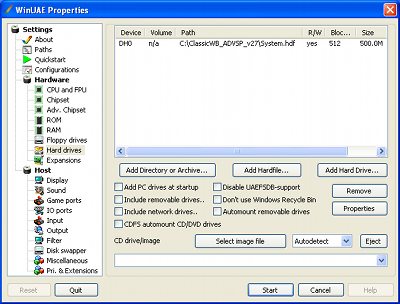
Fichier HDF
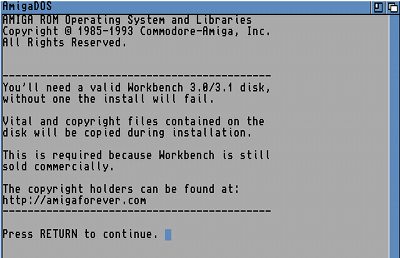
Installation de ClassicWB
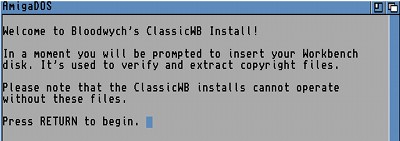
Invite de disquette
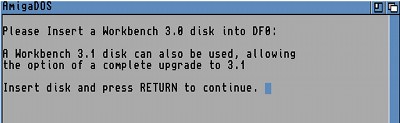
Insérer la disquette
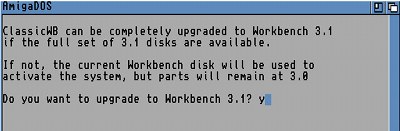
Mise à niveau vers la version 3.1
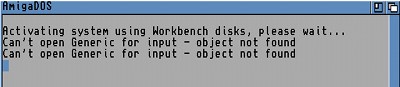
Ignorer l'erreur
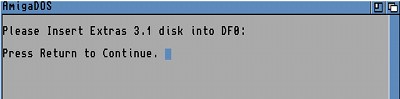
Insérer la disquette supplémentaire
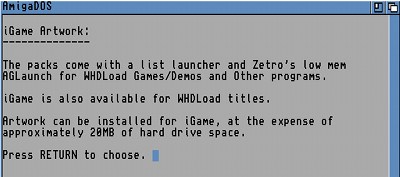
Installer iGame
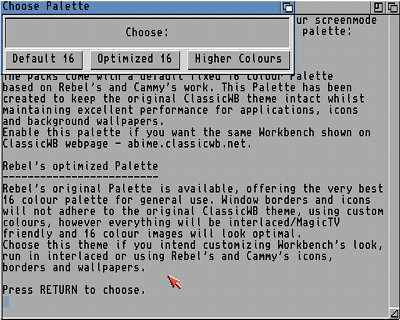
Palette de couleurs
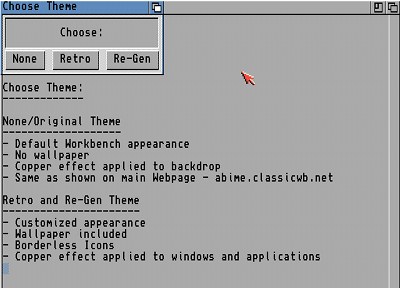
Thème
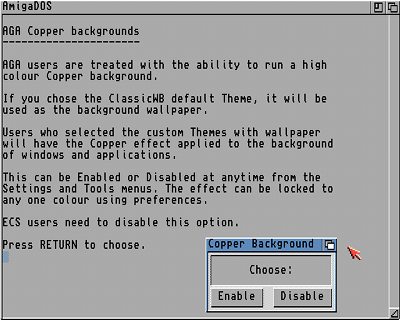
Fond d'écran Copper
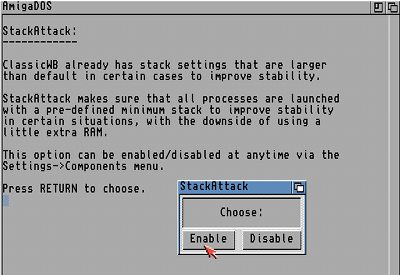
StackAttack
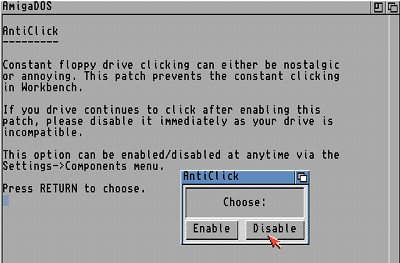
AntiClick
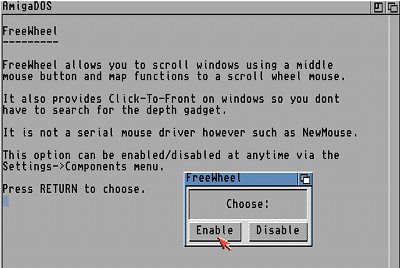
FreeWheel

Installation terminée
L'installation de ClassicWB OS35 et OS39 diffère des autres variantes de cette distribution logicielle. C'est parce qu'elles ne nécessitent pas les disquettes AmigaOS 3.x, mais plutôt une installation AmigaOS 3.5 ou 3.9 fonctionnelle. De plus, avant d'installer ClassicWB, il est recommandé d'installer les Boing Bags pour le système d'exploitation correspondant. Les Boing Bags sont une sorte de lots de correctifs. Il existe deux Boing Bags pour AmigaOS 3.5 et deux autres pour AmigaOS 3.9. Bien que vous puissiez forcer l'installation de ClassicWB sans Boing Bags, cela n'est pas recommandé. Les Boing Bags pour AmigaOS 3.5 et 3.9 peuvent être téléchargés sur amigaworld.de.
Installez d'abord AmigaOS (3.5 ou 3.9) sous WinUAE sur le volume DH0: puis les Boing Bags correspondants.
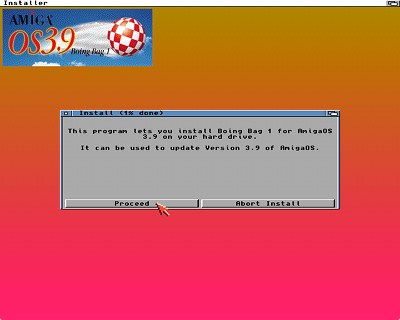
Boing Bag
Faites un clic droit sur un des fichiers, sélectionnez "Informations" et cochez la case à côté de "Execute". Sauvegardez ensuite la modification et répétez ce processus pour chaque fichier. AmigaOS devrait maintenant redémarrer correctement.
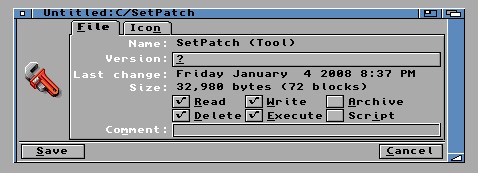
Fichiers exécutables

Installation de ClassicWB OS39
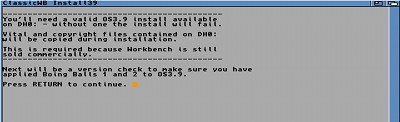
Avertissement du Boing Bag
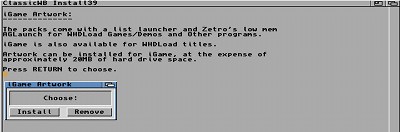
iGame ClassicWB OS39
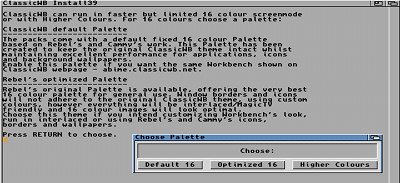
Palette de couleurs
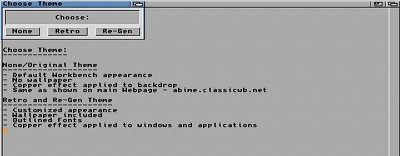
Thème
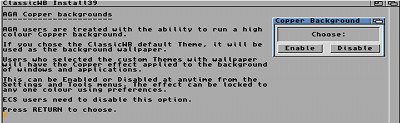
Fond Copper
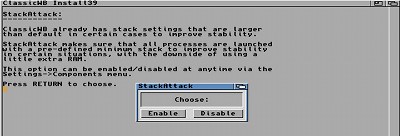
StackAttack
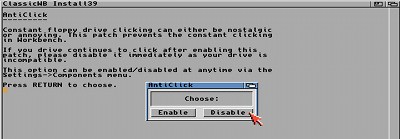
AntiClick
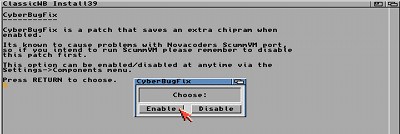
CyberBugFix
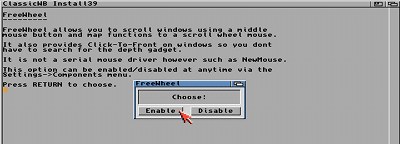
FreeWheel
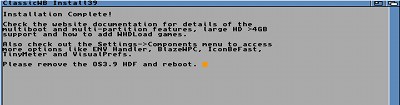
Installation terminée
5. Quoi de neuf ?
En plus des éléments évidents comme le fond d'écran et les icônes, de nombreux nouveaux programmes, fonctionnalités et correctifs ont été installés.

Le Workbench de ClassicWB
Menu des boutons
En bas à gauche du Workbench se trouve une icône appelée "Run" (Exécuter). Au démarrage, un menu clair et personnalisable s'affiche avec lequel vous pouvez facilement démarrer les programmes souhaités.
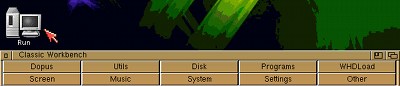
MUI (Magic User Interface) est une bibliothèque qui peut être utilisée pour créer des interfaces graphiques utilisateur pour AmigaOS. MUI est requis par de nombreux programmes pour fonctionner correctement.
ClearRAM
Efface le contenu de la mémoire (RAM:), mais laisse les tiroirs "ENV" et "T" intacts.
AntiClick
Le programme "AntiClick" peut être installé lors de l'installation, il désactive le "tic-tac" du lecteur de disquette.
AGLauncher
AmigaGuide Game Launcher, ou AGL en abrégé, est une application de lancement WHDLoad intuitive conçue pour fonctionner sur les systèmes Amiga avec 2 Mo de mémoire. Cliquez simplement sur le jeu que vous souhaitez dans la liste et c'est tout. Bien entendu, le jeu WHDLoad correspondant doit être pré-installé.
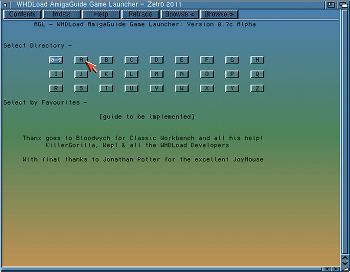
Si vous vous demandez comment les dégradés de couleurs sont générés en tant que fond d'écran, vous trouverez la réponse avec Copper. Un maximum de 32 (ou au moins 2) couleurs peuvent être sélectionnées pour les dégradés.
FreeWheel
L'utilisateur est invité à indiquer si FreeWheel doit être installé lors de l'installation de ClassicWB. FreeWheel permet l'utilisation de la molette de la souris sous AmigaOS.
Scalos
Scalos est un remplacement du Workbench désormais quelque peu obsolète (pas AmigaOS !). Contrairement à "l'ancien" Workbench, Scalos offre tellement de nouvelles fonctionnalités et améliorations qu'on pourrait écrire un article dédié. Essentiellement, Scalos offre les fonctionnalités suivantes :
- Chaque fenêtre est chargée dans sa propre tâche.
- Les fenêtres sont entièrement personnalisables.
- Les menus sont entièrement personnalisables.
- On peut annuler et rétablir de nombreuses opérations sur les fenêtres et les icônes.
- Gère les icônes PNG avec canal alpha et véritable transparence.
- Gestion des greffons.
- Et bien plus encore...

Cette commande garantit que la zone de suraffichage de l'écran ne s'affiche pas dans la couleur d'arrière-plan mais en noir.
Visage
C'est un outil permettant d'afficher divers formats graphiques, tels que IFF, ILBM, JPEG et PNG.
Say
Il s'agit d'un petit programme de sortie vocale qui était inclus dans les versions antérieures d'AmigaOS, mais qui a été supprimé ultérieurement.
FBlit
FBlit corrige certaines fonctions du système afin qu'elles utilisent le processeur au lieu du Blitter, économisant ainsi de la mémoire Chip et fonctionnant plus rapidement.
CacheIt
Ce petit programme utilise une petite partie de la mémoire comme cache pour le lecteur de disquette. Cela accélère l'accès au lecteur. La mémoire utilisée est à nouveau libérée dès qu'elle est nécessaire au système.
SnoopDos
SnoopDos est un outil de surveillance des activités du système. Très utile pour le dépannage.
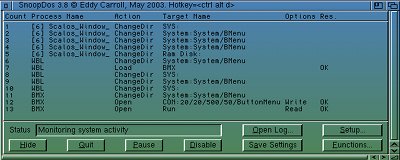
Scout révèle de nombreuses informations sur le système. Tâches, assignations, cartes d'extension connectées et bien plus encore.
Eagleplayer
Eagleplayer est l'un des lecteurs audio les plus populaires pour Amiga et gère 150 formats différents. De plus, les fonctionnalités et l'apparence peuvent être modifiées à l'aide de greffons.
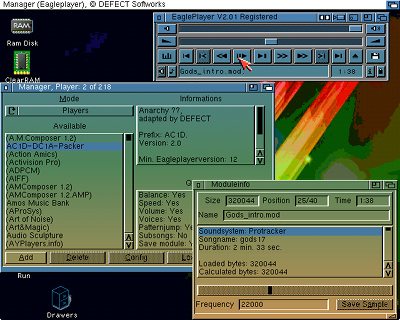
Un autre lecteur audio. Celui-ci a une structure un peu plus simple et gère, entre autres, les formats WAV, MP2, MP3 et MP3PRO.
DeliTracker
DeliTracker est également un lecteur audio qui gère plus de 150 formats. Quelques avantages de l'utilisation de ce lecteur : gestion de XPKMaster (pour la décompression), d'ARexx, des cartes audio Toccata et MaestroPro.
MiraWizARC
Une interface graphique intuitive pour les archives LHA, LZX, ZIP, TAR, GZIP et DMS.
Voodoo-X
Voodoo-X est un navigateur/extracteur d'archives basé sur la bibliothèque XAD. D'innombrables formats sont gérés.
XArcTool
Un autre navigateur d'archives ? Oui, mais il possède certaines fonctionnalités qui pourraient être très utiles. Grâce à l'interface graphique, vous pouvez facilement ajouter, extraire et renommer des fichiers individuels dans les archives. De plus, les fichiers peuvent être copiés d'une archive à une autre sans avoir à les décompresser au préalable.
VirusZ
VirusZ est un bon programme antivirus qui a été mis à jour régulièrement et peut donc détecter de nombreux virus Amiga.
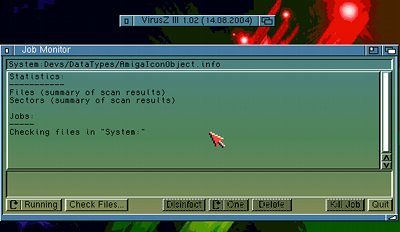
AWeb est un navigateur Web qui n'est peut-être pas l'un des meilleurs de son genre, mais il fait ce qu'il est censé faire.
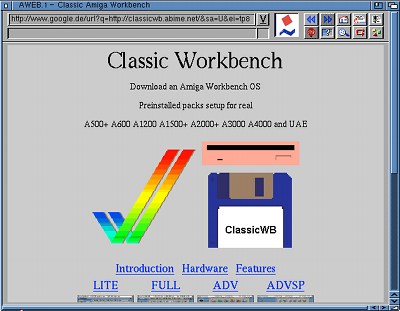
Un bon éditeur hexadécimal avec lequel il est possible d'ouvrir et de modifier plusieurs fichiers (dans différentes fenêtres). Gestion d'ARexx, fonction d'annulation, etc.
IconMaster
IconMaster copie, supprime ou crée de nouvelles icônes (fichiers d'informations).
SuperDuper
SuperDuper est un programme de copie de disquette qui ne doit pas être sous-estimé. La mémoire ou le disque dur peuvent être utilisés comme tampon et ainsi atteindre des vitesses très élevées. Il est également possible de formater les disquettes au format OFS et FFS.
Final Writer
Final Writer est l'un des meilleurs programmes de traitement de texte disponibles pour Amiga. Importation de différents formats (ASCII, RTF, HTML...), interface graphique intuitive, importation de graphismes, ce ne sont que quelques-unes des fonctionnalités de Final Writer.
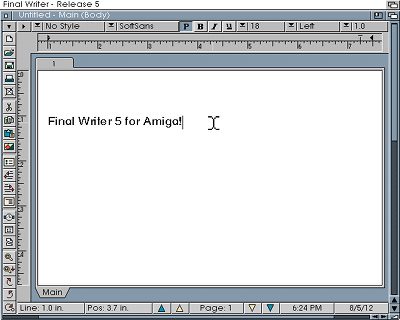
Jano est un petit éditeur de texte, utile lorsque vous avez besoin de modifier rapidement un fichier. Une particularité de cet éditeur sont les onglets dans lesquels différents fichiers texte peuvent être ouverts.
iGame
Si iGame a été copié sur le disque dur lors de l'installation de ClassicWB, vous disposez désormais d'un programme de base de données intuitif pour les jeux. Non seulement les jeux WHDLoad, mais aussi les jeux qui peuvent être démarrés normalement, peuvent être ajoutés à la liste iGame, puis démarrés facilement. Une capture d'écran du jeu et du genre peut être éventuellement spécifiée.
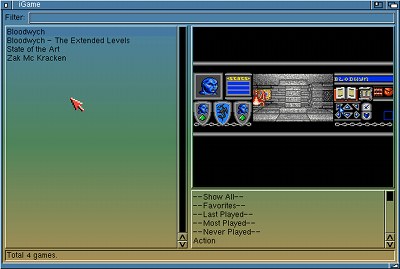
Les outils de dessin ne manquent pas non plus sur Amiga. Personal Paint de Cloanto offre une interface graphique intuitive, comme vous l'attendriez de Deluxe Paint. Des dizaines de paramètres et d'outils font de Personal Paint un programme de dessin très puissant.
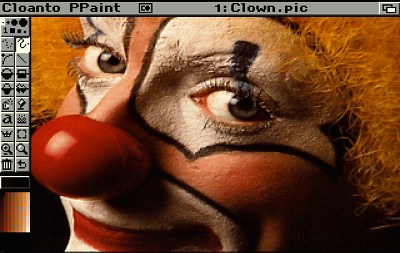
SysSpeed est un outil de test de performances comme il en existe des tonnes. Selon le développeur, SysSpeed, contrairement à d'autres programmes de ce type, devrait fournir des informations plus précises.
Directory Opus
La plupart des utilisateurs d'Amiga seront déjà familiers avec ce gestionnaire de fichiers. Il n'y en a guère de plus connu et de plus complet que celui-ci. Dans cette version de Directory Opus, quelques raccourcis supplémentaires avec des fonctions utiles ont été ajoutés.

Une fonction qui manque dans les anciennes versions d'AmigaOS est la recherche de fichiers. Find recherche le fichier souhaité sur les volumes. Vous pouvez utiliser les nombreux filtres pour fournir des informations plus précises sur le fichier que vous recherchez.
Image2Icon
Comme son nom l'indique, ce programme convertit les images en vignettes qui peuvent ensuite être utilisées comme icônes.
Reorg
Reorg est un programme de défragmentation qui garantit que l'on puisse accéder rapidement aux fichiers sur le disque dur. En plus de la défragmentation classique, Reorg garantit, par exemple, que les fichiers d'un même tiroir sont regroupés. Cela rend l'affichage du contenu d'un tiroir beaucoup plus rapide.
TsGUI
TsGUI (interface graphique pour Track Saver) crée une image du disque dur en quelques clics. Celle-ci peut être relue à tout moment. Mais les disquettes peuvent également être sauvegardées de la même manière. À cette fin, le populaire format ADF est utilisé. En option, les données peuvent être compressées.
DiskSalv
DiskSalv Version 2 est un programme de récupération de disque. DiskSalv analyse le disque et recherche les fichiers pouvant être récupérés. Non seulement les fichiers corrompus mais également les fichiers supprimés sont enregistrés.
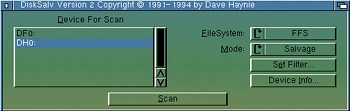
Dans le tiroir "FMSsys", il y a deux programmes utiles : MountFMS, une interface graphique pour FMS afin de monter des lecteurs de disquette virtuels et ADF2FMS. Avec ce dernier, il est possible de Copier les images ADF sur le lecteur de disquette virtuel.
TUDE
Malheureusement, certains programmes/jeux ne fonctionnent pas toujours correctement ou parfois pas du tout sur les modèles Amiga plus récents. TUDE (The Ultimate Degrader & Enchancer) "dégrade" l'Amiga et simule du matériel plus ancien tel que le jeu de composants OCS ou ECS. La version 1.3 du Kickstart peut même être utilisée. Cette ROM Kickstart n'est bien sûr pas incluse pour des raisons de droits d'auteur ou doit être ajoutée manuellement. Certaines configurations pour les jeux sont déjà incluses.

Bien sûr, il y a aussi quelques jeux inclus. Voici quelques jeux simples qui se lancent sur le Workbench : Blockout, MiniArcanoid, SimplePac, WBArmy, Boum, Protris, SuperWormII et WBsteroids.
Les tiroirs de démos, jeux et de musiques
Les fichiers de démos, de jeux et de musiques peuvent être copiés dans ces tiroirs. Les programmes utilisent ces tiroirs comme dossiers de données, c'est-à-dire que lorsque Eagle Player est démarré, par exemple, il prend les fichiers du tiroir "Music" et les lit. Vous pouvez découvrir à quoi servent ces tiroirs dans le chapitre "8. Ajout de jeux, de démos et des musiques".
6. Transférer l'installation de ClassicWB sur un véritable Amiga
Vous avez configuré ClassicWB avec un émulateur, mais vous voulez maintenant transférer le tout sur un vrai Amiga. La solution la plus simple est probablement de connecter le disque dur Amiga (s'il s'agit d'un contrôleur IDE) directement au PC et de l'intégrer à WinUAE. Le fonctionnement exact de ce processus est décrit dans cet article.
Une fois le disque dur monté, tous les fichiers de votre installation AmigaOS doivent être copiés sur le disque dur connecté. Il est préférable de le faire avec Directory Opus qui a été installé avec ClassicWB. Sélectionnez tous les fichiers de l'installation AmigaOS comme source, définissez le disque dur Amiga connecté (réel) comme disque cible, puis cliquez sur "Copy" (Copier).
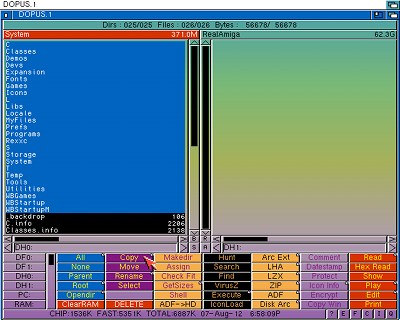
Copie sur Directory Opus
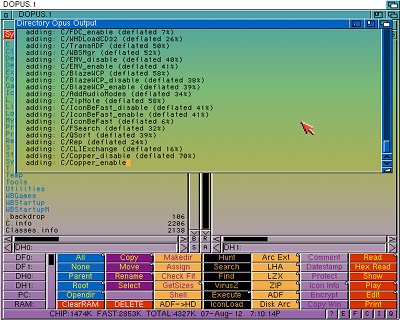
Archive ZIP sous Directory Opus
Maintenant, vous avez tout ce dont vous avez besoin. Démarrez le (vrai) Amiga avec le disque dur que vous venez de créer et si le fichier "System.zip" est sur le disque DH0:, il sera décompressé. Si le fichier est situé sur un autre disque (par exemple DH1:), le processus s'arrêtera.
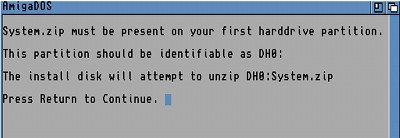
Décompression de System.zip
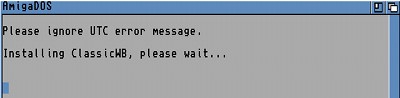
Décompression de System.zip
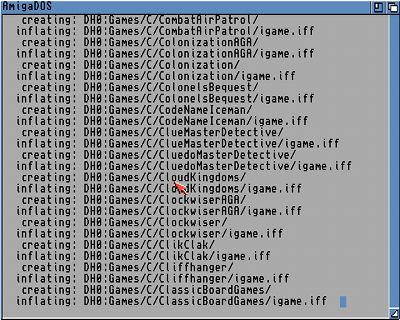
Décompression de System.zip
7. Modification de la disposition du clavier
Étant donné que vous avez installé AmigaOS 3.x en utilisant le script ClassicWB plutôt que l'installateur habituel, vous n'avez aucun moyen de sélectionner la disposition du clavier souhaitée. Mais cela peut être rapidement réglé. Copiez ou déplacez le fichier nommé "f" (qui signifie "français) du tiroir "System:Storage/Keymaps/" vers le tiroir "System:Devs/Keymaps/". Démarrez maintenant la préférence "Input" qui se trouve dans le tiroir "Prefs". Là, vous remarquerez que dans la liste des langues tout à droite, votre langue favorite peut être présente mais non marquée.
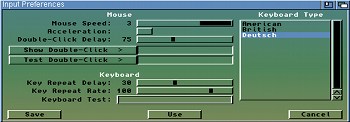
Clavier
8. Ajout de jeux, de démos et de musiques
Bien entendu, n'importe quel programme ou jeu peut être copié à n'importe quel emplacement sur le disque dur. Mais ClassicWB dispose déjà d'un système de tiroirs bien structuré qui vous permet de trier vos applications. De plus, ces programmes peuvent ensuite être démarrés en quelques clics de souris.
Jeux et démos (WHDLoad)
Il existe déjà des tiroirs préparés et classés par ordre alphabétique pour les jeux WHDLoad et les démos WHDLoad. Ils se trouvent sous "System:Games" ou "System:Demos". Par exemple, si vous avez un jeu WHDLoad dont le nom commence par la lettre "Z" (par exemple Zack Mc Kracken), alors copiez-le dans le tiroir "Z". Cela vous donne non seulement l'avantage que votre jeu peut désormais être trouvé rapidement, mais il est également déjà préparé pour les menus de démarrage tels qu'AGLaunch. Si vous démarrez AGLaunch (bouton droit de la souris->RUN->WHDLoad->AGLaunch), puis cliquez sur la lettre "Z" puis sur "Zack Mc Kracken", le jeu démarrera.
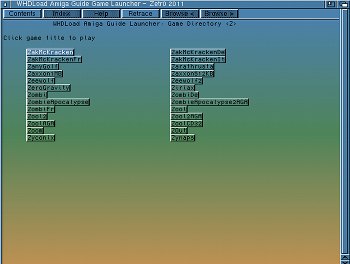
AGLaunch
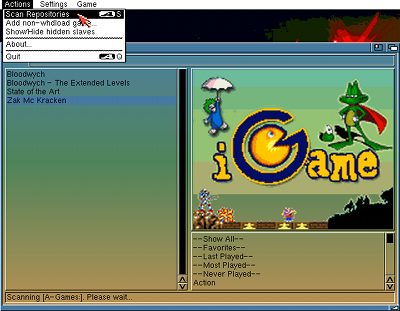
iGame
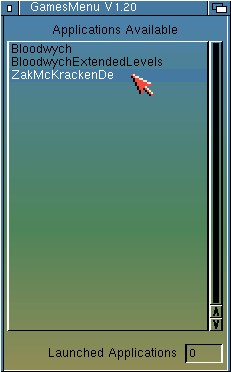
Menu de GamesMenu
Alternativement, vous pouvez trouver les ROM Kickstart requises sur le CD Amiga Forever de Cloanto.
Musiques
Lorsque vous avez installé ClassicWB, certains modules de musique ".mod" ont été copiés sur votre disque dur. Il s'agit d'un format audio géré par la plupart des lecteurs audio pour Amiga. L'avantage par rapport au MP3 est que la lecture est beaucoup plus économe en ressources. Un Amiga 500 est parfaitement suffisant. Le tiroir "DH0:MyFiles/Music" contient une petite sélection de modules de musique de certains jeux bien connus. Démarrez simplement n'importe quel lecteur, tel que DeliTracker ou EaglePlayer et chargez les fichiers ".mod".
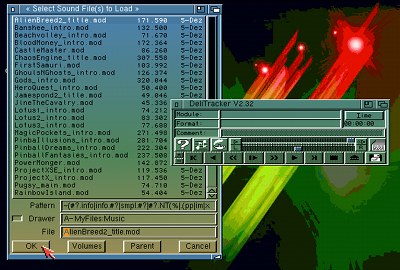
Delitracker
Vous savez maintenant où se trouvent les jeux WHDLoad, les démos WHDLoad et les fichiers musicaux. Mais que se passe-t-il si vous avez un programme "non-WHDLoad" ? Il existe un menu séparé pour cela appelé "Other" (Autre). Cependant, il n'existe pas de tiroir prédéfini pour ces applications. Les programmes peuvent être situés n'importe où sur votre disque dur, il suffit de préciser l'emplacement exact. Le fichier "OtherMenu.menu" se trouve dans le tiroir "DH0:System/BMenu/Files/OtherMenu". Double-cliquez sur ce fichier et vous pourrez le modifier.
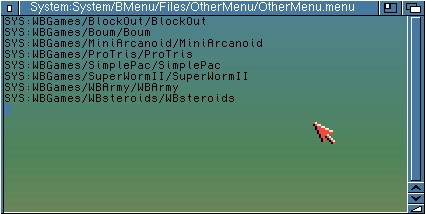
Autres programmes
9. Le menu de démarrage
Les jeux WHDLoad nécessitent beaucoup de mémoire. Lorsqu'AmigaOS et ClassicWB sont installés, une quantité considérable de mémoire système est consommée. Si vous souhaitez maintenant démarrer un jeu WHDLoad ou toute autre application gourmande en mémoire, il peut arriver qu'il n'y ait pas assez de mémoire disponible. C'est l'une des raisons pour lesquelles un menu de démarrage a été intégré à ClassicWB, qui vous permet de démarrer certains programmes avant de démarrer AmigaOS. Il existe deux menus de démarrage (assez similaires). Les deux sont accessibles en maintenant enfoncé le bouton gauche ou droit de la souris lors du démarrage du système.
Menu de démarrage 1 (bouton gauche de la souris)
Si vous maintenez le bouton gauche de la souris enfoncé pendant le processus de démarrage, un menu apparaît qui, à première vue, semble minimaliste avec les boutons suivants.
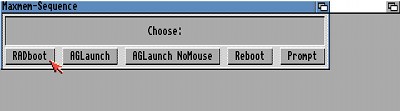
Menu de démarrage
- AGLaunch démarre le menu de démarrage des jeux WHDLoad. Un jeu qui se trouve (correctement trié) dans le tiroir "Games" peut être démarré ici sans avoir à charger au préalable le Workbench gourmand en mémoire.
- AGLaunch NoMouse n'est pas, comme on pourrait le croire, une interface AGLaunch sans gestion de la souris, bien au contraire. Il s'agit du menu AGLaunch normal avec gestion de la souris et, en plus, de la manette (via l'outil JoyMouse). La manette peut également être utilisée pour faire fonctionner le menu.
- Reboot redémarre l'ordinateur.
- Prompt ferme le menu et ouvre un CLI.
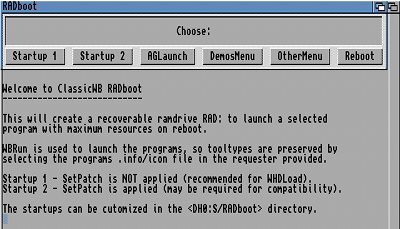
RADboot
- Avec Startup 1, l'ordinateur est redémarré et le programme sélectionné est exécuté. Cependant, la commande "SetPatch" n'est pas appliquée ici. SetPatch corrige les erreurs dans les données du Kickstart.
- Startup 2 charge, en revanche, le programme souhaité avec SetPatch.
- AGLaunch démarre le menu de démarrage des jeux WHDLoad. A condition bien sûr que le jeu correspondant se trouve dans le tiroir "Games".
- DemosMenu affiche une liste des démos disponibles et les lance si vous le souhaitez.
- OthersMenu affiche une liste des différents programmes appartenant à la catégorie "Others" et les exécute.
- Reboot redémarre l'ordinateur.
Le deuxième menu de démarrage, qui est lancé avec le bouton droit de la souris, est utilisé pour réparer le système en cas de problème. Les outils disponibles sont présentés dans un menu de boutons bien rangé et contiennent les fonctions suivantes :
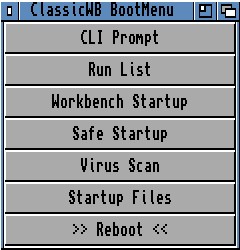
Menu de démarrage 2
- Avec CLI Prompt, comme son nom l'indique, un CLI est simplement ouvert.
- Run List : ce bouton ouvre un sous-menu dans lequel se trouvent les boutons suivants.
- AGLaunch lance le menu de démarrage des jeux WHDLoad. A condition bien sûr que le jeu correspondant se trouve dans le tiroir "Games".
- Games affiche les jeux disponibles et les exécutent.
- DemosMenu affiche une liste des démos disponibles et les lance si vous le souhaitez.
- OthersMenu affiche une liste des différents programmes appartenant à la catégorie "Others" et les exécutent.
- Reboot redémarre l'ordinateur.
- Avail est un petit programme qui répertorie la mémoire disponible.
- Workbench Startup démarre le Workbench, mais sans aucune fonctionnalité graphique pour corriger d'éventuelles erreurs de configuration.
- Save Startup démarre le Workbench, avec des extensions graphiques. Comme avec "Workbench Startup", une tentative est effectuée pour démarrer le système en cas d'erreur de configuration, même si la startup-sequence contient une erreur.
- Virus Scan lance l'antivirus VirusZ et permet une analyse du système.
- Startup Files est probablement l'une des fonctions les plus utiles de ce menu de démarrage. Si vous cliquez dessus, un sous-menu s'ouvre dans lequel les différents fichiers de démarrage tels que la startup-sequence ou la user-startup peuvent être modifiés sans avoir à exécuter le Workbench. Donc, si AmigaOS ne veut plus démarrer pour une raison quelconque, l'erreur peut être rapidement annulée ici.
- Reboot redémarre l'ordinateur.
Avec ClassicWB, vous obtenez non seulement un système avec des fonctionnalités étendues, mais également la possibilité d'utiliser des disques durs de plus de 4 Go qui ne sont pas correctement reconnus sans intervention supplémentaire dans le système AmigaOS.
Comme il existe déjà un excellent guide à ce sujet sur Internet, je ne vais en écrire un "étape par étape" mais je vous renvoie à cet article. Le tiroir "DH0:MyFiles/LargeHD" de l'installation de ClassicWB contient tous les fichiers nécessaires au montage de disques durs d'une capacité allant jusqu'à 128 Go. Attention : tous les programmes ne peuvent pas gérer des disques durs aussi volumineux et, dans le pire des cas, une perte de données peut même se produire.
11. Conclusion
Il n'y a aucune raison de ne pas utiliser ClassicWB, surtout pour les systèmes disposant de suffisamment de mémoire. Une fois que vous vous serez habitué à la variété des fonctions, vous regretterez rapidement ClassicWB sur un AmigaOS nu. Pour finir, voici une vidéo sur YouTube qui donne un bref aperçu de ClassicWB.
|












